Photo shop简单五步打造漂亮签名
概要:片拖到做好的背景上去 一个一个好好排列~排成这个样子 不错吧~可惜小猪太笨了 没算好大小 最后剩出一截````呵呵~这一小块就留给大家发挥创意了 写下自己的店名啊 加上自己的店标啊等等 哈哈~第三步: (这一步似乎有很多朋友不太明白ImageReady打不开的朋友是因为下栽的PS软件中没有包含这个软件 所以建议重新下一个哦~百度或者迅雷上都能找到哦~已经进入到ImageReady中却做不来动画的朋友要注意下哦 图层和桢很重要哦~)把漂亮的图图排好 就要把它变成会动的了~怎么能让它们乖乖的漂亮的挨个显身呢?这是PS中窗口--工具那栏的最末 点一下 进入到ImageReady里 一般这个软件都是和PS在一起的 有PS一般就能有它打开页面如图~大家一定要注意 如果没有图中的显示的话 点上面的窗口分别选择工具 动画 图层因为这几个都是必须用到的哦~ 大家看右面 图层那块的左面一条 是不是有无数小眼睛呢?!呵呵 那就是说这个图片是否显示的哦~点一下 对应的图片就显示或消失 呵呵~这是动画那块的显示~看下角那块 是时间问题 这个待会说~点右上角那个小小的三角看着没?(失误 小猪忘了给这点圈出来了 对不起大家~) 就在右上角那哦~点一下 选择新建桢按照刚弄好的图图选择需要几个图来表达哦~比如 小猪
Photo shop简单五步打造漂亮签名,http://www.dxs51.com①PS的下载 由于小猪是拿盘下的 所以 很对不起 没有好的下载地址提供给大家 不好意思 ②IM软件没有的 打不开的 建议从新下载PS软件 不要下载什么精简版 呵呵 ③做出来的图片不会动 请再仔细看一下桢的内容是不是一样 图层的选择等等 再仔细看下帖子 谢谢!开始吧!~
第一步: 建立个新的图片做背景 亲们注意哈 一定是468×60的象素 大了传不上来了!~背景色自己选 有创意的朋友可以自己找漂亮的图片做背景哦!~
建立个新的图片做背景 亲们注意哈 一定是468×60的象素 大了传不上来了!~背景色自己选 有创意的朋友可以自己找漂亮的图片做背景哦!~
按 好 后出现的图片~ 然后呢 选择你想要做签名来招揽人的图片 打开~(最好拿店里最漂亮的宝贝来做哦!~呵呵 招揽人嘛!~)
把图片的大小改下 最好能改成60×60象素的 实在改不成 就把高改成60 保证不会超出背景就好了!~
第二步: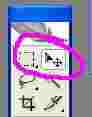
点那个拖动的按钮 把改好大小的图片拖到做好的背景上去 一个一个好好排列~
排成这个样子 不错吧~
可惜小猪太笨了 没算好大小 最后剩出一截````呵呵~这一小块就留给大家发挥创意了 写下自己的店名啊 加上自己的店标啊等等 哈哈~
第三步: (这一步似乎有很多朋友不太明白ImageReady打不开的朋友是因为下栽的PS软件中没有包含这个软件 所以建议重新下一个哦~百度或者迅雷上都能找到哦~已经进入到ImageReady中却做不来动画的朋友要注意下哦 图层和桢很重要哦~)把漂亮的图图排好 就要把它变成会动的了~怎么能让它们乖乖的漂亮的挨个显身呢?
这是PS中窗口--工具那栏的最末 点一下 进入到ImageReady里 一般这个软件都是和PS在一起的 有PS一般就能有它
打开页面如图~大家一定要注意 如果没有图中的显示的话 点上面的窗口分别选择工具 动画 图层因为这几个都是必须用到的哦~ 大家看右面 图层那块的左面一条 是不是有无数小眼睛呢?!呵呵 那就是说这个图片是否显示的哦~点一下 对应的图片就显示或消失 呵呵~
这是动画那块的显示~看下角那块 是时间问题 这个待会说~点右上角那个小小的三角看着没?(失误 小猪忘了给这点圈出来了 对不起大家~) 就在右上角那哦~点一下 选择新建桢按照刚弄好的图图选择需要几个图来表达哦~
比如 小猪弄了8个图层(在图层那面可以看到哦) 就要开9个桢哦~为什么?因为还要有个背景哈 呵呵~
第四步:
这个是全部弄完后的样子了哈~用图层那个小眼睛的是否显示来确定每个桢的内容~(虾米?什么是桢`?小猪也不知道`不过 象上面说的 是建立桢 所以就姑且称它为桢好了呵呵~)第一个桢只显示背景 第二个桢显示背景和第一个图层 第三个桢显示背景和一、二图层~依次类推 让每一个桢都比前面的那个多显示个图层哦~ 这样 就把我们漂亮签名的雏形建好了 下面 改让它动起来了啊 !~
第五步:
接近尾声了哦~
在上上张图中的那个时间那块 这里开始有用了哦~点一下 选择个时间这个时间是让你的那个桢停留多长时间的哈 也是保证能逐渐展开的哦!~一般都是设定0.5秒但如果你想让它动的慢些 也可以选1秒哦~ 最后最后 也是最激动人心的了
点一下那个小手 也就是预览观看下自己的成果吧 哈哈~而且 不满意也可以再修改下时间哈~ 最后一步 千万不要忘了啊 忘了的话 之前的工作全白费了哦~那就是------------保存!!哈哈~
点整个窗口右上的文件 点将优化结果储存为就出现了如上画面 一定要选择那个保存类型为仅限图象gif (gif格式的图片为唯一允许上传的动图哦~)就此 大功告成!~赶紧修改资料上传下哈 看看自己漂亮的签名吧!~ 有很多亲来问怎么把签名上传呵呵~
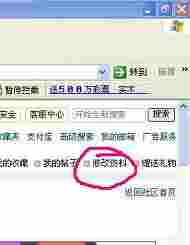
看出这是哪了吗?往上看往上看 右面~对的 就是那修改资料点一下~ 
在修改资料的页面里 有关于签名图的选项~按浏览选择放在电脑里的签名 直接上传就好了!~ 不过 似乎是要一段时间才能反应过来哦~呵呵~ 还有亲说 找不到JPG格式保存 呵呵 要另存为才好哦~直接保存的话 格式很少的




